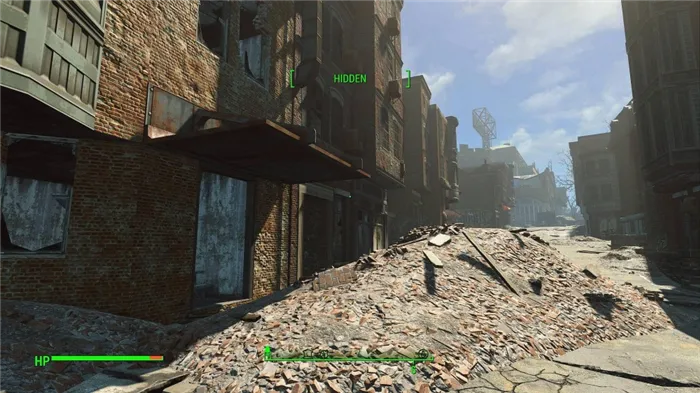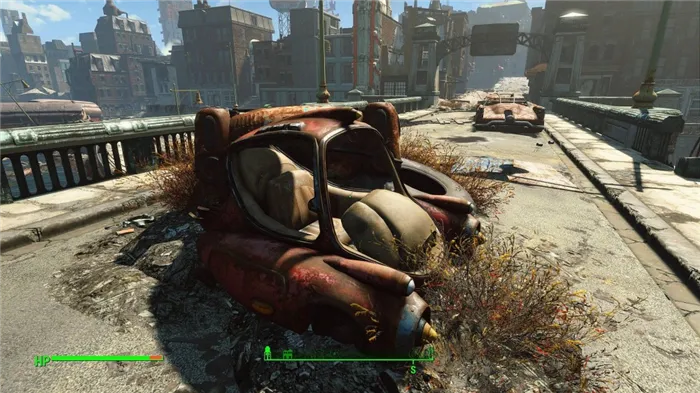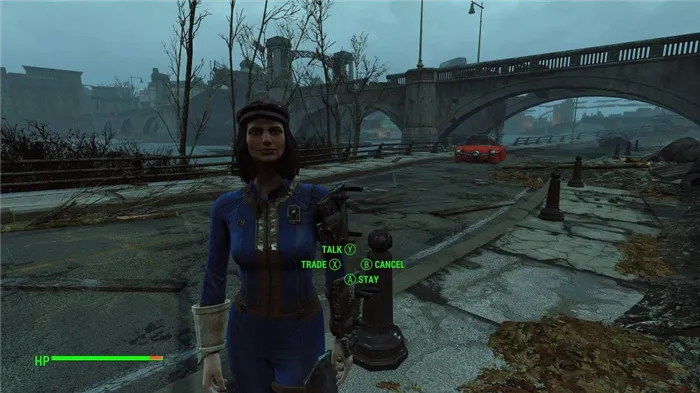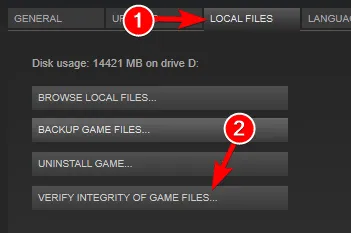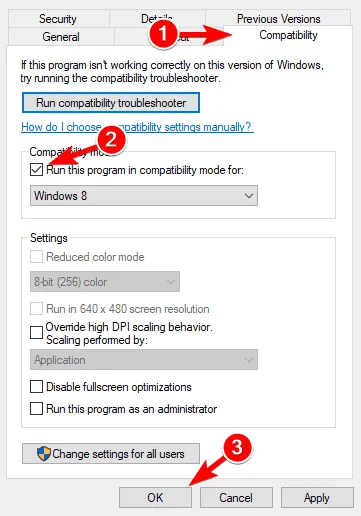Stenchers
Была аналогичная проблема и я долго искал решение.
Лично мне помогло полное отключение такой настройки, как: «Осколки от выстрелов».
Ещё как вариант — одна планка озу в одноканале или игре недостаточно файла подкачки.
- пожаловаться
- скопировать ссылку
ForexBro
Как думаеш в чом проблема и как решить ету проблему, чтобы можно было включить осколки от выстрилов!
- пожаловаться
- скопировать ссылку
ForexBro
Большое спасибо за совет
Запускал игру и через пару секунд после загрузки сохранения сразу вылетало
Думал видеокарте конец пришёл
«Осколки от выстрелов» выключил и заработало
- пожаловаться
- скопировать ссылку
ForexBro
спасибо, действительно, осколки от патрон помогли.
- пожаловаться
- скопировать ссылку
ForexBro
спасибо мне помогло тоже
- пожаловаться
- скопировать ссылку
ForexBro
Привет,каким макаром отключить «осколки от выстрелов»? В доп. настройках у меня этого нету(((
- пожаловаться
- скопировать ссылку
Stenchers
моды имеешь? Если да то скорее всего где-то на карте в тех местах приблизительно где у тебя вылетает, какая то ошибка, или чего-то там не хватает, НПС со стволом или еще что-то, либо косячный мод.
- пожаловаться
- скопировать ссылку
Demons97
Вот мой список фанатских модов:
- пожаловаться
- скопировать ссылку
Stenchers
Для того, чтобы получить ответ на свой вопрос, не конфигурацию своего «ящика» напишите, а версию Фолла, которая установлена и список модов, включая те, которые не имеют плагинов esp/esl. Конфликт скорее всего в недостающих скриптах или неправильной настройке ini-файлов.
- пожаловаться
- скопировать ссылку
Jade-Spark
версия игры- 1.10.130.0.0
- пожаловаться
- скопировать ссылку
- пожаловаться
- скопировать ссылку
Та же самая ситуация — лицуха со стима, вылетает без ошибки в рандомное время в рандомных ситуациях на мощном железе. Модов не устанавливал вообще.Ну и есесн все дрова обновлены.
- пожаловаться
- скопировать ссылку
Мне помогло выключение этого параметра, как советовали выше
- пожаловаться
- скопировать ссылку
Stenchers
С этой проблемой все попроще, зайди в x:\Users\AdministratorsName\Documents\My Games\Fallout4\Fallout4Prefs.ini и в ней найди строку bNVFlexEnable=1 (с 1 поставь на 0). Сто процентовый фикс без вылетов.
- пожаловаться
- скопировать ссылку
Stenchers
Настройки графики меняй,можешь начать минимальных и посмотреть будут ли вылеты,потому можешь их увеличивать и смотреть при каких эффектах игра вылетает.
Ещё может вылетать из-за какого то мода.
- пожаловаться
- скопировать ссылку
saa0891
У меня вылетает одинаково, как на ультрах, так и на самых минимальных.
- пожаловаться
- скопировать ссылку
с Stenchers
с характеристиками твоего пк игра вылетать не должна из за того что не тянет,у тебя она должна тянуть смело на высоких(и возможно на ультра)-это либо битые файлы игры(проверь целосность)либо кривые моды.
- пожаловаться
- скопировать ссылку
Ах да, еще я установил все моды из «Клуба творчества» (кроме ретекстуров Пип-боев).
- пожаловаться
- скопировать ссылку
Stenchers
Удивляться не приходится …
Рандомные вылеты могут быть даже по самой, казалось бы не значительной причине.
Отключите некоторые моды !.. Начните с тех в которых вы не уверены, с тех модов, которые могут вызывать конфликты … Ведь даже урон оружия, если есть нестыковки, может быть причиной телепортов на РС.
Тут же не так сложно найти вредителя. Разные показатели силовухи в разных модах, к примеру.
- пожаловаться
- скопировать ссылку
Stenchers
Все эти вылеты из-за модов. Проверил на своей шкуре. Какой то мод, а может и несколько модов конфликтуют с игрой. Отключи все моды и проверь стабильность игры. А потом можешь включать моды по одному и проверять стабильность.
Да и видюха у тебя слабовата. А ты её еще и модами грузишь.
- пожаловаться
- скопировать ссылку
Daidjer
Нормальная у него видяха для игры четырёхлетней давности, а вот насчёт конфликта вы правы, но скорее всего не установлен F4SE, который нужен какому-то из модов.
- пожаловаться
- скопировать ссылку
Jade-Spark
Да в том то и дело, что он у меня с самого начала был установлен и даже когда я запускаю игру через f4se, все равно вылетает. Сейчас занимаюсь удалением модов, чтобы выявить причину краша игры.
- пожаловаться
- скопировать ссылку
Если у кого-то есть такая проблема и он всё ещё не нашёл решение, то вот оно. Перейдите в C:\Users\Пользователь\Documents\My Games\Fallout 4 и удалите все файлы, кроме папки saves, далее сбросит настройки и вы сможете настроить всё заново, игра перестанет вылетать.
- пожаловаться
- скопировать ссылку
нихера, после того как установил обратно моды снова началось
- пожаловаться
- скопировать ссылку
Stenchers
Кстати, у тебя случаем на оружие может корявый мод стоит, если говоришь, что при стрельбе чаще вылетает, то возможно это что-то из него или эффектных модов, а вылетает не сразу: ну, пока ошибка не становится критичной, мучается))
- пожаловаться
- скопировать ссылку
Bearhunt
Это вряд-ли, потому, что вылетало и тогда, когда я использовал ванильное оружие (например Последний суд).
- пожаловаться
- скопировать ссылку
Пару раз сталкивался с такой бедой: очерёдность модов — в зависимости от того, в каком порядке загружаются. Тут я не спец и понятия не имею, почему так получается, но некоторые моды, которые в одном порядке загрузки работают нормально, в другом начинают материться друг на друга. Но, думаю, ваша проблема проще, если все моды установлены через установщик, то отключая поочередно можно найти мерзавца. Попробуйте запускать игру вместе с NMM — иногда он выправляет проблему или покажет конфликт красным.
P.s. Чуть не забыл: прогоните обнову видеодрайверов с переустановкой старых — возможно кто-то из них начал капризничать.
- пожаловаться
- скопировать ссылку
Bearhunt
Спасибо за советы, обязательно попробую.
- пожаловаться
- скопировать ссылку
Спасибо огромное, помогло)
- пожаловаться
- скопировать ссылку
неа не помогло
люди та же самая ситуация ток моды не влияют, вылетает примерно через 20 сек
DLC нет (текстурного тоже), лицуха
если что у меня ноут с встройкой и дискреткой, видяха 1650 ti
- пожаловаться
- скопировать ссылку
Intel® Core™ i7-10875H Processor
TUF Gaming Z590-PLUS WIFI
DIMM1: Samsung M471A2K43DB1-CWE
DIMM3: Samsung M471A2K43DB1-CWE общее 32гб
GEFORCE RTX 2070 8gb
вылет аналогичен лицензия ГОТИ стим
- пожаловаться
- скопировать ссылку
Gloom747
Отключите осколки в настройках.
- пожаловаться
- скопировать ссылку
longerr2007
у меня в настройках нет отключения осколков(((
- пожаловаться
- скопировать ссылку
Вылет может происходить по разному у меня модов нет от слова вообще а вылет происходит время от времени , то бишь все деле в движке ХАВОК ( игра тупо недоделана ) и не важно какой системник ( у меня резя 7 3800X с видеокартой 3080 ti и 124 G ОЗУ ) и все равно вылетает
- пожаловаться
- скопировать ссылку
Вот еще одна причина вылета из игры — во время смены локаций. Это может происходить когда выходите из зданий, или долго бежите — тоже соответственно. Причина — мод на телепортацию из любой точки. Он удобный, не спорю, другой раз по подвалам так набегаешься, в глазах рябит. Поэтому рекомендую быстрое сохранение перед выходом из зданий. Есть беда другого порядка, не связана с модом, когда выходите из здания, стоите на месте пару секунд и игра вылетает, очень обидно, если долго не сохранялся. Тогда сразу после выхода жмите шифт (спринт), и отбежав несколько метров быстрое сохранение, после этого вылетать не должно.
- пожаловаться
- скопировать ссылку
Bearhunt
Тоже заметил что при сохранении перестает влетать.
- пожаловаться
- скопировать ссылку
Stenchers
Хм… у меня вылет когда в раздел «конфигураторы» пытаюсь заглянуть, грешу на мод «домохозяйка». А бывает и так что вылетает когда ничего в принципе не делаю, и то редко.
- пожаловаться
- скопировать ссылку
Ответ поддержки Bethesda. Пробуйте, у меня проканало.
В первую очередь, я вас попрошу изменить частоту кадров с 120Гц на 60Гц в настройках видеокарты. Некоторым игрокам данное изменение помогло в решении ситуации с запуском игры.
Так же, попробуйте, пожалуйста отключить вертикальную синхронизацию:
Вот как Вы можете вручную отключить вертикальную синхронизацию:
В Documents\My Games\Fallout4, найдите FallOut4Prefs.ini /
Откройте этот файл с помощью блокнота и найдите строчку Display
Там должен быть пункт — iPresentInterval=0. Убедитесь, что у вас стоит в значение 0 , а не 1.
Сохраните изменения
Вы так же можете сделать данную модификацию в файле Fallout4_Default.ini если он у Вас есть, но только после того как Вы попробуйте это сделать в первом файле.
Попробуйте снова запустить игру.
- пожаловаться
- скопировать ссылку
Ребят, у кого вылетала игра, после того как взорвал институт за братство?
- пожаловаться
- скопировать ссылку
подскажите пожалуйста windows 10 чистая игра вылетает после смерти главного героя как это исправить
- пожаловаться
- скопировать ссылку
Поставь файл подкачки в 2 раза больше ОЗУ — реально помогает. Ну и конечно моды.
- пожаловаться
- скопировать ссылку
ПеКа — игра вылетала при нехватке врам ежели его например 2 гб при большом количестве предметов в инвентаре
и вылет при повторении действий будет всегда примерно в одном и том же месте
однакож минимальные настройки по идее должны частью решать этакую проблему. я так проста с фулл чд переставил на 900п пек-пек
- пожаловаться
- скопировать ссылку
MunchkiN 616
До недавнего времени я носил фигову тучу предметов в инвентаре (примерно на 800 тонн), но пару недель назад я, потратив 3 часа своей жизни, избавился от всего этого барахла.
- пожаловаться
- скопировать ссылку
У меня вылетает при :новой игре когда выбрал персонажа, на локации Тенпайнс — блаф,и в институте кагда поговорил с Отцом и идеш в другой кабинет с переходной загрузкой сразу вылетает , и на заводе рядом с локацией «Потогонка» где охроняют Жнецы , при переходе в кабинет в самом заводе на верху , тоже вылетает , так-же вылетает если ты сохранился в Здании БАКЕН-ХИЛЛ и загружаешь этот сейв вылетает.
P.S: У меня ФАЛЛАУТ 4 СТИМ ВЕРСИЯ , БЕЗ ДЛС ДАЖЕ ТЕКСТУРЫ НЕ СКАЧАЛ .
МОЁ МНЕНИЕ ЭТО ИЗ-ЗА ОТСУТСТВИЯ ТЕКСТУР , ПОТОМУ ЧТО КОГДА Я ИГРАЛ В ЗЛОМ ВЕРСИЮ ВСЕ БЫЛО НОРМ ,
!!! ПОМОГИТЕ РАЗАБРАТЬСЯ !!!
- пожаловаться
- скопировать ссылку
позор бетсезте за то что патч не могут написать для новых процессоров амд,вылет за вылетом,всё пере пробовал а толку мало и тут я вспомнил на интел игра летала слов нет а как сменил процессор на амд и начались бесконечные вылеты
- пожаловаться
- скопировать ссылку
Как справился с этой проблемой, просто у меня такая же и низнаю как с ней разобраться.
- пожаловаться
- скопировать ссылку
- пожаловаться
- скопировать ссылку
- Гайды
- 6
Fallout 4 вылетает без ошибки во время игры
Читайте также:
комментариев 6
- Комментарии6
- Пингбэки0
-
Salma:
Если у вас вылетает игра при старте
У некоторых пользователей Fallout 4 вылетает при старте игры. Это можно исправить, запуская игру в оконном режиме без рамок. Вам нужно сделать следующее:
prefs.ini file в documents/users/mygames/fallout4 и в steamapps/common/fallout4
Выставить следующие значения (разрешение то, какое вам нужно):
bMaximizeWindow=1
bBorderless=1
bFull Screen=0
iSize H=1080
iSize W=1920
Разблокировка FPS
Для некоторых максимальное количество кадров в секунду – 30, для некоторых же – 60. Ниже инструкция, как разблокировать FPS. Внимание: не советуется разблокировать его выше 60, так как в Скайриме наблюдались баги (летающие животные и т.д)
Откройте Fallout4Pref.ini (находится в C:\Пользователи\[имя]\Мои документы\My Games\Fallout4\).Бэкап делать не обязательно – если вы удалите Fallout4Pref.ini, игра автоматически создаст его, как только вы запустите ее в следующий раз.
Найдите строку iPresentInterval=1 и измените ее на iPresentInterval=0
Далее – чтобы использовать вертикальную синхронизацию, перейдите в nvidia control panel или в аналог для карт amd и включите ее там.
Отключение акселлерации мыши
Похоже, акселлерация мыши – это настройка Fallout 4 по умолчанию. Чтобы его отключить, нам нужно сделать то же самое, что мы делали в Скайриме. Откройте Fallout4.ini C:\Пользователи\[имя]\Мои документы\My Games\Fallout4\
В разделе [Controls] добавьте новую строку:
bMouseAcceleration=0
Внимание: акселерация не будет убрана из различных меню, но будет отключена “внутри” игры.
Как отключить интро при загрузке игры
Решение 1:
Чтобы пропускать интро каждый раз, когда вы загружаете Fallout 4, перейдите в папку Steam, где у вас установлена игра steamapps\common\Fallout 4\Data\Video и удалите следующий файл:
GameIntro_V3_B.bk2
Я рекомендую сделать для него бэкап, впрочем, вы всегда можете проверить целостность файлов игры при помощи соответсвующей функции Steam. Однако восстановить файл из бэкапа быстрее.
Решение 2:
Сначала перейдите в C:\Пользователи\[имя]\Мои документы\My Games\Fallout4\ и откройте Fallout4.ini. В разделе [General] добавьте SIntroSequence=1
Затем в той же папке откройте Fallout4Prefs.ini и снова добавьте SIntroSequence=1 в разделе [General].
Теперь у вас должно быть отключено вступительное видео.
Как изменить fov
В отличии от Скайрима, Fallout 4 требует немного больше действий. Требуется внести изменение в 3 разных файла, 2 из них Fallout4Prefs.ini в двух разных папках, а один – Fallout4.ini
Сначала откройте Fallout4.ini C:\Пользователи\[имя]\Мои документы\My Games\Fallout4\ и в разделе [Display] добавьте следующие строки:
fDefaultWorldFOV=XX
fDefault1stPers=XX
Где XX – желаемый параметр fov. Думаю, 90 подойдет для большинства, но это уже на ваш вкус.
Затем откройте Fallout4Prefs.ini в C:\Пользователи\[имя]\Мои документы\My Games\Fallout4\ и сделайте то же самое, что делали выше:
В разделе [Display] добавьте строки:
fDefaultWorldFOV=XX
fDefault1stPers=XX
Где XX – желаемый параметр fov. Думаю, 90 подойдет для большинства, но это уже на ваш вкус.
Затем перейдите в папку установки в Steam – steamapps\common\Fallout 4\Fallout4 и откройте Fallout4Prefs.ini. Там также добавьте в раздел [Display]
fDefaultWorldFOV=XX
fDefault1stPers=XX
Учтите, что опции fov в разделе [Interface] в Fallout 4.ini изменять не нужно.
Если вам кажется, что ваш пип-бой маловат, нажмите ~, затем пропечатайте fov XX, где XX – меньшее выбранного вами значения. Этот FOV не повлияет на вашу игру, но повлияет на размер вашего пип-боя. Если клавиша не работает, поменяйте настройки клавиш для консоли.
fov по умолчанию (80):
увеличенное значение fov 110:
Как добавить поддержку 21:9 (ultrawide)
Чтобы ваша игра шла в 21:9 без проблем, откройте Fallout4Prefs.ini в папке C:\Пользователи\[имя]\Мои документы\My Games\Fallout4\ и измените следующие строки на значения ниже:
bTopMostWindow=1
bMaximizeWindow=1
bBorderless=1
bFull Screen=0
iSize H=XXXX
iSize W=YYYY
Где XXXX – ваше горизонтальное разрешение, а YYYY – ваше вертикальное разрешение.
Далее сделайте то же самое для второго Fallout4Prefs.ini, который находится в steamapps\common\Fallout 4\Fallout.
HUD немного растянется, но это неплохое начало.
Разблокировка консоли
Некоторые пользователи сообщают, что консоль по умолчанию у них не работает (и при нажатии на тильду ~ ничего не происходит). Если она работает, то вам не нужно ничего делать. Чтобы исправить это, перейдите в панель языков windows и измените раскладку на английскую.
Еще одним решением может стать использование клавиши @.
На данный момент это может вам помочь.
Мышка в меню невидимая
Наиболее распространенное решение для этого, если у вас подключен геймпад – это отключить его. Однако вы можете решить это и другим путем:
Откройте Fallout4Prefs.ini (C:\Пользователи\[имя]\Мои документы\My Games\Fallout4\) и измените следующую строку:
bGamepadEnable=1
на
bGamepadEnable=0
Вертикальное и горизонтальное движения мышки отличаются
Если вам это не нравится, вы можете быстро это исправить. Просто откройте Fallout4.ini (C:\Пользователи\[имя]\Мои документы\My Games\Fallout4\) и измените следующее:
fMouseHeadingYScale=.021
на
fMouseHeadingYScale=.03738
Это должно сработать на разрешениях 16:9. -
Tuck:
«Почему игра вылетает на рабочий стол?» – этот вопрос уже давно не дает покоя большинству игроков Fallout 3. Сегодня мы попытаемся выяснить основные причины вылета Fallout 3 и разберем возможные ошибки при запуске игры.
Итак, поехали!
Что стоит сделать, прежде всего.
Проверьте, соответствует ли конфигурация вашей системы официальным требованиям. Возможно, пора сделать upgrade?
Установите последнюю версию драйверов на ваше оборудование. Также установите свежие версии DirectX, .NET Framework, XLiveRedist (Клиент Games for Windows LIVE) и VCRedist, часто ошибки возникают именно из-за этих библиотек. Если у вас видеокарта от Asus, проверьте установелнны ли приложения ASUS SMART DOKTOR, REGISTRED ONLINE и GAMERS OSD. Если это так, удалите их =)
Если Fallout 3 вылетает при запуске.
Fallout 3 вылетает без ошибки
Выделяем ярлык игры, вызываем контекстное меню и заходим в свойства. Переходим на вкладку «Совместимость», ставим галочку напротив «Запустить программу в режиме совместимости с», выбираем в выпадающем списке Windows 2000. Пробуем запустить.
Если запускаем Fallout3 и видим розовый экран
Скорее всего, розовый экран связан с неправильной установкой игры, а именно с файлом textures.bsa. Переустановите игру и дождитесь полного завершения установки (Ни в коем случае не завершайте процесс во время удаления временных файлов!).
Если не помогло, возможно на жестком диске есть поврежденные сектора. Проверьте диск на наличие ошибок.
Ошибка «Приложению не удалось запуститься, поскольку d3dx9_38.dll не был найден»
Скорее всего, установлена устаревшая версия DirectX. Обновите DirectX и попробуйте запустить игру.
Ошибка «Приложению не удалось запуститься, поскольку xlive.dll не был найден» или «Порядковый номер 5360 не найден в библиотеке DLL xlive.dll»
Скачайте и установите новую версию XLiveRedist.msi (Games for Windows LIVE) с официального сайта Microsoft.
“Ошибка приложения Fallout3.exe… AppName: fallout3.exe AppVer: 1.0.0.xx ModName: fallout3.exe ModVer: 1.0.0.xx Offset: 00xxxxxx…”
Возможно, у вас стоит ассоциация файлов с расширением *.spd с какой-то программой. Чаще всего такие файлы ассоциируются с QuickTime, если это ваш случай (файлы можно посмотреть в Fallout 3\Data\Shaders), выполните следующие действия:
Откройте QuickTime Player, далее идем в Edit->Preferences->QuickTime Preferences->File type. Убираем галочку с Streaming/SPD Stream descriptor. OK. Теперь пробуем запустить игру. Если у вас не установлен QuickTime, проверьте, возможно, какое-то другое приложение ассоциировано с spd файлами?
Если Fallout 3 вылетает при начале новой игры или во время самой игры.
Ошибка «Приложение fallout3.exe выполнило недопустимую операцию и будет закрыто»
Возможно, в папке с игрой отсутствует один из архивов с шейдерами. Откройте файл «Мои документы\My Games\Fallout3\RendererInfo.txt». Найдите там параметр Shader Package и запомните число x, которое стоит напротив него. Теперь идем в «Fallout3\Data\Shaders» и смотрим, есть ли там файл shaderpackage0x.spd? Если нет, то копируем любой другой файл из этой папки и переименовываем его в shaderpackage0x.sdp.
Если у вас установлен набор кодеков на подобии K-Lite Codec Pack, одной из причин вылета может быть ffdshow.
Зайдите в настройку кодека. Выберете DirectShow Control. Находим «don’t use ffdshow in» и нажимаем на кнопку edit. Открываем папку с Fallout 3, выбираем fallout3.exe и жмем OK.
Ошибка «Инструкция по адресу “0x00xxxxxx” обратилась к памяти по адресу “0x00xxxxxx”. Память не может быть “read”»
Попробуйте отключить службу DEP в Windows.
Для XP:
Включите отображение скрытых системных файлов и найдите на системном диске файл boot.ini. Откройте его и установите значение noexecute=AlwaysOff. У вас должно получиться примерно следующие:
[operating systems]
multi(0)disk(0)rdisk(0)partition(1)\WINDOWS=”Microsoft Windows XP Professional RU” /noexecute=AlwaysOff /nopae /fastdetect
Перезагружаемся.
Для Vista и Win7:
Нажимаем сочетание клавиш Win+R или находим в пуске «Выполнить». Пишем cmd, жмем Enter. Вводим команду «bcdedit.exe /set {current} nx AlwaysOff» и жмем Enter. Если вы всё сделали правильно, появится сообщение «Операция успешно завершена». Перезагружаемся.
Если Fallout 3 виснет в помещениях
Чаще всего эта проблема проявляется на 4-х ядерных процессорах. Попробуйте следующие:
Если у вас Windows XP, установите обновление WindowsXP-KB896256-v4-x86-RUS, оно решает проблему со снижением производительности системы на некоторых процессорах.
В *.ini файлах FALLOUT и FalloutPrefs, которые находятся по адресу “Мои документы\My Games\Fallout3\” найдите строку bUseThreadedAI=0 и замените её на bUseThreadedAI=1, ниже этой строки допишите строчку iNumHWThreads=2, выглядит это примерно так:
[General]
…
bUseThreadedAI=1
iNumHWThreads=2
…
Это должно решить проблему с зависанием Fallout 3 в зданиях и прочих помещениях. -
Видео по Fallout:
-
Видео по Fallout:
-
Видео по Fallout:
-
Видео по Fallout:
Добавить комментарий
Панель управления
Новости Fallout
Новые комментарии
После переустановки обоих файлов vcredist.exe проблема должна быть полностью устранена, и ваша игра снова будет работать.
Fallout 4 не работает в Windows 10
Fallout 4 была одной из самых ожидаемых игр, когда она была выпущена, и хотя это отличная игра, некоторые пользователи Windows 10 сообщают о проблемах с ней.
Пользователи сообщают, что Fallout 4 продолжает выходить из строя через несколько секунд после запуска игры, что может быть очень неприятно, поскольку они не могут играть в только что купленную игру.
Но не волнуйтесь, есть несколько решений, которые могут вам помочь.
Как я могу исправить проблемы Fallout 4 в Windows 10?
Fallout 4 — отличная игра, но многие пользователи сообщают о различных проблемах с игрой. Кстати, о проблемах: Вот некоторые из наиболее распространенных проблем с Fallout 4 на Windows 10:
- Fallout 4 Windows 10 не запускается, не работает — исправьте это с помощью одного из наших решений.
- Fallout 4 не запускается на Windows 10 — Это распространенная проблема с Fallout 4, попробуйте запустить Fallout 4 в режиме совместимости.
- Fallout 4 Windows 10 черный экран. Проблема может быть связана с вашей видеокартой. Для игры используйте специальную видеокарту.
- Сбои Fallout 4 на Windows 10 — вызваны повреждением драйверов, поэтому обновите драйверы.
- Fallout 4 Windows 10 не реагирует — убедитесь, что другие сторонние приложения не мешают вашей игре.
- Файл Fallout 4 x3daudio1_7.dll отсутствует Windows 10 — вероятно, у вас не установлены необходимые компоненты. Установите DirectX и необходимые распределенные компоненты C++.
Обновите драйверы дисплея.
Прежде чем начать, необходимо удалить графический драйвер, так как если вы попытаетесь просто обновить его, вы можете не получить наилучших результатов.
Пытаться удалить драйвер вручную рискованно, поэтому мы рекомендуем использовать специальное программное обеспечение, например, Driver Booster от IObit.
Это превосходное решение может не только автоматически устанавливать ваши драйверы, но и имеет функцию удаления драйверов, которая делает именно то, о чем говорит: она полностью удаляет все драйверы.
После удаления драйверов Driver Booster готов установить новые драйверы из библиотеки, включающей более 3 миллионов драйверов устройств с официальных сайтов производителей.
Это не случайно загруженные драйверы, они были протестированы и прошли тесты Microsoft WHQL и IObit для обеспечения бесперебойной работы.
Чтобы установить на компьютер 64-разрядную операционную систему, необходим 64-разрядный процессор. Также стоит отметить, что нельзя преобразовать 32-битную систему в 64-битную.
(Решено) Fallout 4 вылетает на ПК (легко)
Если при запуске Fallout 4 произошел сбой, не волнуйтесь! Вы можете легко и быстро исправить сбои в Fallout 4 на вашем компьютере. Попробуйте!
Fallout 4 падает при запуске, и вы не знаете, что вы сделали, чтобы вызвать проблему? Не беспокойтесь об этом! Существуют решения, позволяющие взять проблему под контроль. В этой статье мы расскажем о 5 простых способах устранения сбоя Fallout 4 при запуске.
Пользователи сообщают, что Fallout 4 продолжает выходить из строя через несколько секунд после запуска игры, что может быть очень неприятно, поскольку они не могут играть в только что купленную игру.
Fallout 4 вылетает на рабочий стол
Сначала убедитесь, что у вас достаточно оперативной памяти. Для игры требуется 8 ГБ оперативной памяти. Начните игру от имени администратора. Если это не поможет, попробуйте запустить игру в оконном режиме без контекста. Действуйте следующим образом: Откройте файл Fallout4Prefs.ini (файл находится по адресу C:\Username%\Documents\My Games\Fallout4) с помощью текстового редактора и вставьте в него следующий код:
bTopMostWindow=1 bMaximizeWindow=1 bBorderless=1 bFull Screen=0 iSize H= 1080 iSize W= 1920
Поля iSize H (высота) и iSize W (ширина) можно изменить на значение, соответствующее вашему экрану. Самое главное, чтобы разрешение соответствовало реальному экрану.
Как включить геймпад и клавиатуру одновременно в Fallout 4
Если к вашему компьютеру одновременно подключены два устройства — клавиатура и геймпад, то вам знакома проблема, заключающаяся в том, что они не работают одновременно. Единственное, что можно сделать в этом случае, — отключить одно из устройств от сети на некоторое время. К сожалению, в настоящее время это единственный способ решения проблемы. Стоит отметить, что разработчики должны исправить ошибку в следующем патче.
Чтобы отключить ускорение мыши, откройте файл Fallout4.ini (файл находится в C:\Users\Name\My Documents\My Games\Fallout4\). В режиме редактирования добавьте следующую строку в Controls: bMouseAcceleration=0. Стоит отметить, что ускорение мыши останется в меню, но не будет мешать вам во время игры.
Fallout 4 не запускается, черный экран
Возможно, при установке путь был указан неверно. Обратите внимание, что путь к игре не должен содержать кириллических символов. Обратите внимание, что антивирусное программное обеспечение должно быть отключено перед установкой.
Чтобы изменить максимальное количество кадров в секунду (FPS), откройте файл Fallout4Pref.ini (файл находится по адресу C:\Users\My Documents\My Games\Fallout4\) и замените строку «iPresentInterval=1» на «iPresentInterval=0» (без кавычек). Не забудьте активировать вертикальную синхронизацию изображения.
Чтобы изменить максимальное количество кадров в секунду (FPS), откройте файл Fallout4Pref.ini (файл находится по адресу C:\Users\My Documents\My Games\Fallout4\) и замените строку «iPresentInterval=1» на «iPresentInterval=0» (без кавычек). Не забудьте активировать вертикальную синхронизацию изображения.
Fallout 4: Game of the Year Edition не скачивается. Долгое скачивание. Решение
Скорость вашего интернет-соединения — не единственный фактор, определяющий скорость загрузки. Если ваш сервер загрузки работает со скоростью, скажем, 5 МБ в секунду, 100 МБ не помогут.
Если Fallout 4: Game of the Year Edition не скачивается, это может быть вызвано многими причинами: неправильные настройки роутера, проблемы со стороны интернет-провайдера, кошка съела кабель, или, наконец, мертвый сервер службы, с которой скачивается игра.
Fallout 4: Game of the Year Edition не устанавливается. Прекращена установка. Решение
Прежде чем начать установку Fallout 4: Game of the Year Edition, неплохо было бы проверить, сколько места на жестком диске требуется. Если проблема с наличием свободного места на диске исключена, следует провести диагностику диска. Возможно, уже накопилось много «плохих секторов», и жесткий диск просто неисправен.
В Windows есть стандартные инструменты для проверки состояния HDD и SSD дисков, но лучше всего использовать специальные программы.
Однако мы не можем исключить возможность того, что ошибка подключения также приведет к неудачной загрузке — такое может случиться. А при установке Fallout 4: Game of the Year Edition с жесткого диска посмотрите, нет ли на диске царапин или посторонних предметов!
Fallout 4: Game of the Year Edition не запускается. Ошибка при запуске. Решение
Fallout 4: Game of the Year Edition был установлен, но он просто не работает. Что мне делать?
Выдает ли Fallout 4: Game of the Year Edition сообщение об ошибке после сбоя? Если да, то каков текст? Может быть, ваша видеокарта или другое оборудование не поддерживает его? Или недостаточно оперативной памяти?
Помните, что сами разработчики стремятся включить в игру систему описания ошибок при сбоях. Она нужна им, чтобы понять, почему их проект не запускается во время тестирования.
Обязательно напишите текст ошибки. Если вы не владеете иностранным языком, вы можете посетить официальный форум разработчиков Fallout 4: Game of the Year Edition, а также заглянуть в более крупные игровые сообщества и, конечно же, в наш FAQ.
Если Fallout 4: Game of the Year Edition не запускается, рекомендуем отключить антивирус или исключения и заново проверить системные требования. Если что-то из вашей сборки не отвечает, вам следует улучшить компьютер, купив более мощное оборудование, если это возможно.
Чтобы решить эту проблему, рекомендуется полностью отключить антивирусную программу и перезапустить игру. Если проблема сохраняется, вы можете удалить антивирусную программу и перейти на другое антивирусное решение.
Решение 3 — Проверьте свой антивирус
Иногда антивирусные программы могут вмешиваться в работу ваших приложений и вызывать различные проблемы. Если вы не можете запустить Fallout 4 на своем компьютере, проверьте, не связана ли проблема с вашей антивирусной программой.
Чтобы решить эту проблему, рекомендуется полностью деактивировать антивирусную программу и перезапустить игру.
Если проблема сохраняется, вы можете удалить антивирусную программу и перейти на другое антивирусное решение.
Для пользователей Norton мы подготовили специальное руководство о том, как полностью удалить программу с компьютера. Существует также аналогичное руководство для пользователей McAffe.
Если вы используете антивирусное решение и хотите полностью удалить его со своего компьютера, ознакомьтесь с этим большим списком лучших инструментов удаления, которые вы можете использовать прямо сейчас.
Антивирусные инструменты, такие как Bitdefender и BullGuard, имеют функцию «Режим игры», поэтому они не влияют на ваши игры. Если проблема связана с антивирусной программой, обязательно попробуйте один из этих инструментов.
Решение 4 — Загрузить бета-обновление 1.1.30
Некоторые пользователи сообщают, что игра выходит из строя каждые 10-15 минут, и для устранения проблемы необходимо установить бета-версию обновления 1.1.30. Чтобы установить обновление, необходимо выполнить следующие действия:
- Откройте Steam и найдите Fallout 4.
- Откройте брандмауэр и найдите Fallout 4, щелкните правой кнопкой мыши и выберите «Свойства».
- Найдите раздел Beta и выберите 1.1.30 Beta Update для загрузки.
После загрузки бета-версии 1.1.30 запустите игру и посмотрите, устранена ли проблема.
Решение 5 — Запустите игру в режиме совместимости
Прежде чем начать, убедитесь, что у вас установлены последние стабильные драйверы и что вы загрузили Beta 1.1.30.
-
Откройте Steam и найдите Fallout 4. Щелкните правой кнопкой мыши и выберите «Свойства».
Игра Fallout 4, разработанная компанией Bethesda Game Studios и выпущенная в 2015 году, стала одной из самых популярных и любимых игр в жанре ролевых экшенов. Она предлагает игрокам открытый мир, захватывающий сюжет и обширные возможности для исследования и построения. Однако, некоторые пользователи Windows 10 столкнулись с проблемой — игра вылетает без какой-либо видимой ошибки.
Такое поведение игры может быть вызвано различными причинами, включая проблемы совместимости, неправильные настройки, конфликты программного обеспечения или драйверов. Важно понимать, что каждый компьютер и его конфигурация уникальны, поэтому проблема может иметь индивидуальные особенности и требовать индивидуального подхода к ее решению.
Существует некоторое количество шагов, которые можно предпринять для попытки исправить проблему с вылетом игры Fallout 4. Во-первых, рекомендуется установить последние обновления для операционной системы Windows 10 и видеодрайверов. Также стоит убедиться, что ваш компьютер соответствует минимальным системным требованиям игры.
Если проблема с вылетами игры всё ещё существует, можно попробовать отключить или обновить несовместимые программы или драйверы, запустить игру в режиме совместимости с предыдущей версией Windows или выполнить проверку целостности файлов игры через Steam. В случае, если ничто из вышеперечисленного не помогает, остается только обратиться за помощью к команде технической поддержки разработчиков игры или сообществу игроков Fallout 4.
Важно подчеркнуть, что проблема с вылетами игры Fallout 4 на Windows 10 — достаточно распространенная проблема, с которой сталкивались несколько пользователей. Однако это не должно подавлять ваш интерес к игре. Будьте настойчивы и попробуйте использовать вышеуказанные рекомендации для решения проблемы. Удачи вам в ваших приключениях в открытом постапокалиптическом мире Fallout 4!
Содержание
- Почему Fallout 4 вылетает без ошибки Windows 10?
- Возможные причины
- Проблемы совместимости
- Обновление видеодрайвера
- Проверка целостности игровых файлов
- Отключение антивирусного ПО
- Изменение настроек игры
Почему Fallout 4 вылетает без ошибки Windows 10?
Игра Fallout 4 может вылетать без ошибки на операционной системе Windows 10 по нескольким причинам. Одна из возможных причин может быть связана с несовместимостью игры с вашей конфигурацией оборудования или драйверами. Иногда это может быть вызвано неправильными настройками игры или проблемами с ее установкой.
Другой возможной причиной может быть наличие вредоносных программ или конфликтующих программ на вашем компьютере, которые могут влиять на работу игры. Также стоит учитывать возможность неправильной установки игры или наличие поврежденных файлов.
Чтобы исправить проблему, сначала стоит убедиться, что ваш компьютер соответствует минимальным требованиям игры и установлены последние драйверы для вашего оборудования. Также рекомендуется выполнить следующие шаги:
- Перезапустите компьютер и запустите игру заново.
- Проверьте, нет ли ошибок в файле игры, выполнив его проверку целостности через клиент Steam или другую платформу, если вы играете не на Steam.
- Попробуйте запустить игру в режиме совместимости с предыдущими версиями Windows или отключите антивирусное ПО на время игры.
- Обновите DirectX и Microsoft Visual C++, так как некоторые игры требуют определенных версий этих компонентов для работы.
- Удалите и переустановите игру с последними обновлениями.
Если проблема все еще не решена, стоит обратиться в службу поддержки разработчиков игры или посетить форумы, где пользователи делятся своими решениями по исправлению подобных проблем с Fallout 4.
Возможные причины
1. Несовместимость с операционной системой Windows 10: Fallout 4 может вылетать без ошибки из-за несовместимости с операционной системой Windows 10. Это может быть связано с различными факторами, такими как устаревшие драйверы или проблемы совместимости программного обеспечения.
2. Недостаточные системные требования: Игра Fallout 4 требует определенных системных ресурсов для работы. Если ваш компьютер не соответствует минимальным или рекомендуемым требованиям системы, это может приводить к вылетам игры без ошибки.
3. Проблемы с драйверами графической карты: Неактуальные или поврежденные драйверы графической карты могут вызывать непредвиденные ошибки при запуске игры, что приводит к вылетам.
4. Проблемы с программным обеспечением сторонних разработчиков: Установленное на компьютере программное обеспечение от сторонних разработчиков, такое как антивирусные программы или программы мониторинга, может вызывать конфликты с игрой, что приводит к ее вылетам без вывода ошибки.
5. Низкое качество игровых файлов: Если игровые файлы Fallout 4 повреждены или не полностью установлены, это может приводить к неправильной работе игры и вылетам без ошибки.
Проблемы совместимости
Возможно, игра не была адаптирована для работы на Windows 10, что приводит к конфликтам и нестабильной работе. Для решения данной проблемы можно попробовать использовать режим совместимости с предыдущими версиями Windows. Для этого необходимо выполнить следующие шаги:
- Нажмите правой кнопкой мыши на ярлык игры Fallout 4;
- Выберите пункт «Свойства» в открывшемся контекстном меню;
- Перейдите на вкладку «Совместимость»;
- Установите флажок напротив пункта «Запустить программу в режиме совместимости с» и выберите более раннюю версию Windows из списка;
- Нажмите кнопку «Применить» и затем «ОК».
После этого попробуйте запустить игру Fallout 4 снова и проверить, проявляется ли ошибка. Если проблема остается, можно также попробовать изменить настройки совместимости – включить или отключить определенные функции в совместимости.
Также важно проверить, что у вас установлена последняя версия игры и все ее обновления, включая патчи. Разработчики могли выпустить обновления, которые исправляют проблемы совместимости и обеспечивают более стабильную работу на Windows 10.
Если все вышеперечисленные действия не помогают решить проблему, возможно, следует обратиться к разработчикам игры Fallout 4 или поискать помощь на официальных форумах и сообществах игры. Там вы сможете найти больше информации о проблеме и возможные решения от других игроков.
Обновление видеодрайвера
Видеодрайвер — это программное обеспечение, которое управляет работой видеокарты компьютера. Устаревшие или несовместимые видеодрайверы могут вызывать проблемы с запуском и стабильностью игр.
Чтобы обновить видеодрайвер, следуйте этим шагам:
| Шаг 1: | Откройте «Меню Пуск» и перейдите в раздел «Параметры». |
| Шаг 2: | Выберите «Обновление и безопасность». |
| Шаг 3: | В левой панели выберите «Windows Update». |
| Шаг 4: | Нажмите на кнопку «Проверить на наличие обновлений». |
| Шаг 5: | Если обновление видеодрайвера доступно, установите его, следуя инструкциям на экране. |
| Шаг 6: | Перезапустите компьютер после установки обновления. |
В большинстве случаев, обновление видеодрайвера помогает решить проблему с вылетом игры Fallout 4 на Windows 10. Однако, если после обновления проблема сохраняется, можно рассмотреть другие возможные решения, такие как обновление DirectX, установка последних обновлений для игры или переустановка игры.
Проверка целостности игровых файлов
Для начала, откройте клиент Steam и перейдите в библиотеку игр. Найдите Fallout 4 в списке установленных игр и щелкните правой кнопкой мыши на его значке. В контекстном меню выберите «Свойства».
В открывшемся окне перейдите на вкладку «Локальные файлы». Здесь вы найдете кнопку «Проверить целостность игровых файлов». Щелкните на нее, чтобы начать процесс проверки.
Steam автоматически проверит все файлы игры и загрузит недостающие или поврежденные файлы, если они будут найдены. Этот процесс может занять некоторое время, в зависимости от скорости вашего интернет-соединения и объема файлов, которые требуется загрузить.
После завершения процесса проверки целостности игровых файлов, перезапустите компьютер и запустите игру Fallout 4 снова. В большинстве случаев это исправит проблему с вылетами игры без ошибки на Windows 10.
Отключение антивирусного ПО
Некоторые антивирусные программы могут блокировать запуск игры Fallout 4, вызывая ее вылет без ошибки на Windows 10. Это происходит из-за того, что антивирус перехватывает и анализирует файлы игры, что может приводить к конфликту.
Чтобы исправить эту проблему, можно временно отключить антивирусное ПО. Вот как это сделать:
- Найдите иконку антивирусной программы в системном трее (обычно в нижнем правом углу экрана) и щелкните правой кнопкой мыши.
- Выберите опцию «Отключить» или «Выключить» в контекстном меню, чтобы временно выключить антивирус.
- Подтвердите свой выбор, если появится диалоговое окно запроса подтверждения.
После отключения антивирусного ПО попробуйте запустить игру Fallout 4 еще раз. Если проблема не повторится и игра успешно запустится, то скорее всего причиной был конфликт с антивирусом.
Обратите внимание, что отключение антивируса на длительное время может повысить риск заражения компьютера вредоносным ПО, поэтому не забудьте включить антивирусное ПО сразу после окончания игры Fallout 4 или использования других программ.
Если вы всё еще сталкиваетесь с проблемой вылета игры без ошибки на Windows 10 после отключения антивируса, то возможно причина кроется в других программных конфликтах или проблемах совместимости. Рассмотрите возможность обратиться за поддержкой на официальный сайт разработчиков игры или в официальные сообщества фанатов.
Изменение настроек игры
Если игра Fallout 4 вылетает без ошибки на Windows 10, можно попробовать изменить некоторые настройки игры для устранения этой проблемы.
1. Откройте меню «Настройки» в игре.
2. Перейдите на вкладку «Графика».
3. Установите более низкие графические настройки, такие как разрешение экрана, качество теней и детализация объектов.
4. Отключите функцию вертикальной синхронизации (VSync) чтобы избежать снижения производительности.
5. Установите ограничение кадров в секунду для уменьшения нагрузки на систему. Некоторым игрокам помогло установить ограничение на 60 кадров в секунду.
6. Проверьте наличие обновлений для графических драйверов и установите их, если есть доступные обновления.
7. Закройте все ненужные программы, работающие в фоновом режиме, чтобы освободить ресурсы системы для игры.
8. Перезагрузите компьютер после внесения изменений.
Если вышеуказанные шаги не помогли, попробуйте выполнить дополнительные действия, такие как обновление Windows 10, установка последних обновлений игры и запуск игры от имени администратора.
Помните, что результаты могут различаться в зависимости от конфигурации вашей системы, поэтому экспериментируйте с настройками и ищите подходящий вариант для вашего компьютера.
Попробуйте наш инструмент устранения неполадок
Выберите операционную систему
Выберите язык програмирования (опционально)
‘>
Fallout 4 вылетает при запуске и вы не знаете, что сделали, чтобы вызвать проблему? Не волнуйся! Есть решения для устранения проблемы. В этой статье представлены 5 простых способов исправить падение Fallout 4 при запуске .
Причины, вызывающие сбой Fallout 4, могут быть разными: у некоторых игроков Fallout 4 вылетает при загрузке, а у некоторых Fallout 4 вылетает через несколько минут. Но в целом Fallout 4 вылетает из-за разрешения видео, проблем с видеокартой или из-за проблем с оборудованием (убедитесь, что ваш компьютер соответствует минимальным требованиям для игры в Fallout 4 ).
Как исправить падение Fallout 4 при запуске?
- Установите последний патч
- Установите низкие параметры графики
- Обновите драйвер видеокарты
- Временно отключите антивирусную программу
- Настройте параметры Fallout 4
Все приведенные ниже снимки экрана относятся к Windows 10, но исправления применимы к Windows 8 и Windows 7.
1. Установите последний патч
Ошибки в игре могут вызвать сбой, поэтому разработчики продолжают выпускать последние обновления для игры. Обновлениясодержат важные изменения для повышения производительности, стабильности и безопасности приложений, работающих на вашем компьютере. Их установка гарантирует, что ваш программного обеспечения продолжает работать безопасно и эффективно.
Поэтому вам следует проверить последний патч для Fallout 4 на своем компьютере и установить последний патч, чтобы поддерживать свою игру в актуальном состоянии.
После обновления перезагрузите компьютер и откройте Fallout 4, чтобы проверить, исправлены ли проблемы, связанные со сбоями.
2. Установите низкие параметры графики.
Как вы, возможно, знаете, настройки видео в вашей игре могут вызвать сбой Fallout 4 на вашем компьютере с Windows, поэтому вам следует обратить внимание на настройки графики в Fallout 4, чтобы решить эту проблему.
Вы можете настроить Fallout 4 на Оконный режим , а также настроить параметры видео с помощью ниже настройки . Это зависит от компьютеров и комбинаций аппаратного и программного обеспечения, поэтому мы не будем рассматривать это здесь.
3. Обновите драйвер видеокарты.
Отсутствующий или устаревший драйвер видеокарты может вызвать сбой Fallout 4, поэтому убедитесь, что ваша видеокарта и ее драйвер работают правильно. Есть два способа обновить драйвер видеокарты: вручную и автоматически.
Вы можете обновить драйверы вручную из веб-сайта производителя, загрузите последнюю версию правильного драйвера и установите ее на свой компьютер. Это требует времени и навыков работы с компьютером.
Если у вас нет времени, терпения или навыков работы с компьютером для обновления драйверов вручную, вместо этого вы можете сделать это автоматически с помощью Водитель Easy . Driver Easy автоматически распознает вашу систему и найдет для нее подходящие драйверы. Вам не нужно беспокоиться об ошибке при установке.
Вы можете автоматически обновлять драйверы с помощью СВОБОДНЫЙ или За версия Driver Easy. Но с версией Pro это займет всего 2 клика (и вы получите полную поддержку и 30-дневная гарантия возврата денег ):
1) Скачать и установите Driver Easy.
2) Запустите Driver Easy и нажмите Сканировать сейчас кнопка. Driver Easy просканирует ваш компьютер и обнаружит проблемы с драйверами.
3) Щелкните значок Обновить рядом с отмеченным графическим устройством, чтобы автоматически загрузить правильную версию драйвера (это можно сделать с помощью СВОБОДНЫЙ версия). Затем установите его на свой компьютер.
Или нажмите Обновить все для автоматической загрузки и установки правильной версии всех драйверов, которые отсутствуют или устарели в вашей системе (для этого требуется Pro версия — вам будет предложено выполнить обновление, когда вы нажмете Обновить все ).
4) Перезагрузите компьютер и откройте Fallout 4.
4. Временно отключите антивирусную программу.
Как известно, антивирусная программа на вашем компьютере может быть несовместима с вашими играми Steam, включая Fallout 4. Так что вы можете проверить свою антивирусную программу. Для этого выполните следующие действия:
1) Временно отключите антивирусные программы установлен на вашем компьютере.
2) Откройте свой Fallout 4 в вашем компьютере, чтобы увидеть, работает ли он.
3) Если Fallout 4 перезапускается, значит, проблема в вашей антивирусной программе, и вам следует добавить Fallout 4 в исключение в вашей антивирусной программе .
Если проблема не исчезнет, попробуйте следующий метод.
5. Настройте параметры Fallout 4.
Иногда неправильные настройки в Fallout 4 могут привести к сбою. Вам следует проверить настройки ниже:
1) Проверьте свой разрешение компьютера и разрешение, установленное в вашем Fallout 4, и убедитесь, что оба разрешения одинаковы.
2) Перейдите в Графический адаптер и разрешение настройки в Fallout 4 и проверьте Оконный режим и Без границ .
3) Снимите флажок Включить вступительное видео (или проверьте Отключить вступительное видео ) в настройках Fallout 4.
4) Снимите флажок Включить Лучи бога в настройках Fallout 4.
Сохраните настройки и перезапустите Fallout 4, чтобы проверить, работает ли он сейчас.
Это 5 простых решений исправить сбой Fallout 4 при запуске . Если у вас есть какие-либо вопросы, не стесняйтесь оставлять комментарии ниже.